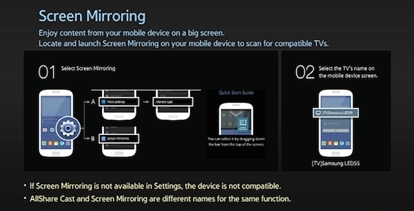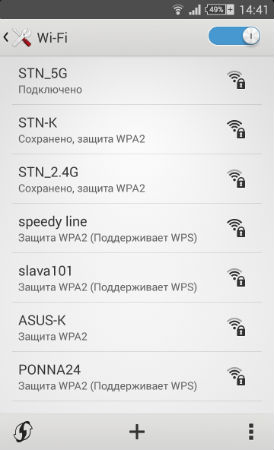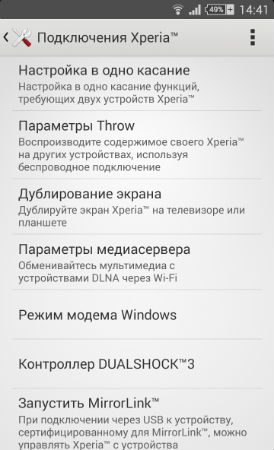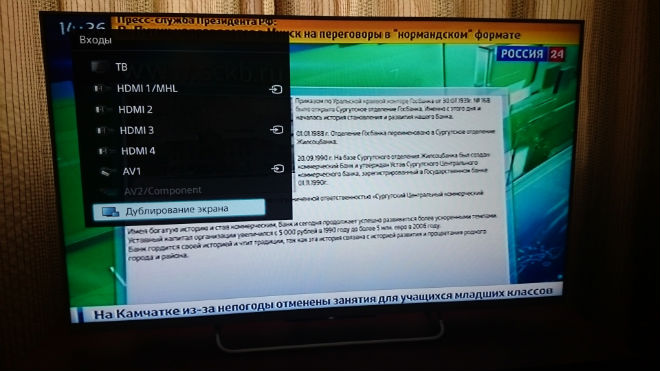В 2019 году телевизор из основного информационного и развлекательного устройства для всей семьи понемногу превращается в ещё один экран на стене. Возможность подключения смартфона к экрану TV позволит заметно расширить возможности устройства: просмотр контента в HD и Full-HD качестве, совместное использование телефона в целях работы или развлечений (проще на большом экране), применение в качестве эмулятора TV-приставки.
Конкретный способ подключения смартфона к телевизору зависит от устройства — например, для старых ЭЛТ-экранов потребуются сложные переходники или подключение будет невозможным. С новыми моделями ТВ, в которых есть HDMI, USB или DVI-разъём, проблем не возникнет.
Особенности и порядок подключения смартфона к телевизору
Подключение смартфона к экрану может быть осуществлено двумя способами — через провод или при помощи Wi-Fi/Bluetooth. Первый способ отличается простотой и надёжностью соединения, а также подходит для всех телевизоров, имеющих необходимый разъём. Также использование провода снижает нагрузку на аккумулятор смартфона (Wi-Fi «съедает» его немногим медленнее работающего экрана), а скорость передачи и задержка намного лучше беспроводного варианта.
Прямое подключение через DVI/HDMI-порт телевизора
Проводное подключение происходит при помощи интерфейсов mini-HDMI, MHL, SlimPort.
Мини и микро-HDMI — первый вариант для подключения мобильных устройств к телевизору. Технология передачи картинки зависит от модели смартфона — если старые телефоны работают только с дополнительным софтом, то новые поддерживают полное зеркалирование экрана после подключения.
MHL или мобильная связь высокого разрешения — подключение через разъём micro-USB. Технология является переходником от m-USB порта до HDMI-разъема телевизора. Изображение со смартфона дублируется полностью, звук — перенаправляется через динамики телевизора. Проверить наличие поддержки можно на телевизионном разъёме — на нём будет логотип MSL.
Следует помнить, что разъёмы разных MHL-кабелей могут отличаться. Проверяйте их на месте при покупке, иначе вы можете купить провод с 11-пиновым разъёмом, когда на вашем телефоне используется стандартный 5-пиновый.
Если телевизор не поддерживает технологию MHL, для него можно дополнительно приобрести переходник HDMI-MHL. Недостатком адаптера является необходимость в дополнительном питании.
Подключение SlimPort встречается на новых моделях телефонов Asus, LG, ZTE. Плюсом такого адаптера является «всеядность» — достаточно просто найти провод SlimPort-DVI или HDMI. Минус — невозможность питания смартфона через провод, из-за чего батарея быстро разряжается.
Беспроводное соединение
Присоединить смартфон можно с помощью Wi-Fi, если телевизор имеет соответствующий адаптер. Подключение по Wi-Fi заметно медленнее и нестабильнее, но при этом не требует специальных проводов и работает «из коробки».
Если у вашего телевизора нет нужных разъёмов для подключения — вывести изображение можно через внешний Miracast-приемник. Устройство стоит в районе тысячи рублей и заметно упрощает процедуру.
Для подключения нужно найти в смартфоне функцию беспроводного монитора или зеркалирования экрана. У различных производителей название пункта настроек может отличаться. Само подключение в большинстве случаев основано на базовой технологии Miracast.
И телевизор должны быть подключены к одной сети. Если на устройствах есть необходимые чипы, то можно связать их напрямую через технологию Wi-Fi Direct.
Проведите поиск устройств в разделе «Дублирование экрана» смартфона.
В поиске должно появится название телевизора.
Настройки TV
Для большинства телевизоров особых настроек подключения не требуется. Все действия проводятся в меню Source или «Источник сигнала».
Подключение по Wi-Fi обычно выносится в отдельный раздел: чаще всего беспроводное взаимодействие со смартфоном выделено как «Дублирование экрана» или «Беспроводное соединение». Выберите в качестве источника необходимую строку, после установления связи на телевизоре появится окно подтверждения. Если экран телевизора начал показывать вертикальное изображение вместо горизонтального, просто поверните смартфон.
У дублирования экрана смартфона на телевизор есть свои недостатки. Главный из них — значительная задержка на взаимодействие, которое будет заметно даже по видеоконференции в Skype или WhatsApp. Играть во что-то более-менее активное уже не получится.
Функция скорее пригодится для просмотра фильмов и использования интернета на внешнем экране. Энтузиасты могут сделать из связки смартфон-телевизор аналог ПК, но это будет малоэффективно и бессмысленно. Для полноценного превращения обычного телевизора в смартТВ-приемник рекомендуем использовать специализированные приставки.